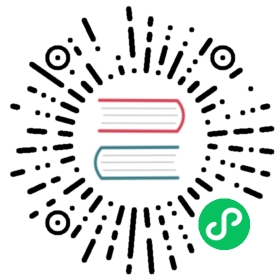Local Virtual Machine Provisioning
如何使用Vagrant与Virtualbox迅速在本机创建Pigsty部署所需的虚拟机资源
通常为了测试“数据库集群”这样的系统,用户需要事先准备若干台虚拟机。尽管云服务已经非常方便,但本地虚拟机访问通常比云虚拟机访问方便,响应迅速,成本低廉。本地虚拟机配置相对繁琐,Vagrant 可解决这一问题。
Pigsty用户无需了解vagrant的原理,只需要知道vagrant可以简单、快捷地按照用户的需求,在笔记本、PC或Mac上拉起若干台虚拟机。用户需要完成的工作,就是将自己的虚拟机需求,以vagrant配置文件的形式表达出来。
太长;不看
对于MacOS用户,直接使用homebrew命令行一键安装Vagrant与Virtualbox即可,安装完毕后,一键拉起4台虚拟机。
make deps # 安装homebrew,并通过homebrew安装vagrant与virtualbox(需重启)make dns # 向本机/etc/hosts写入静态域名 (需sudo输入密码)make start # 使用Vagrant拉起单个meta节点 (start4则为4个节点)
其他操作系统与平台请参考 Vagrant 与 Virtualbox 图形安装指南。
实际上底下真正管事的命令是:
# 安装Homebrew/bin/bash -c "$(curl -fsSL https://raw.githubusercontent.com/Homebrew/install/HEAD/install.sh)"# 安装Vagrant与Virtualboxbrew install vagrant virtualbox ansible# 拉起由Vagrantfile预先定义的4台虚拟机cd vagrant; vagrant up
Vagrant安装
这里介绍了图形界面下下载、安装Vagrant的过程
访问Vagrant官网
https://www.vagrantup.com/downloads

下载Vagrant

最新版本为2.2.19

安装Vagrant
点击 vagrant.pkg 执行安装,安装过程需要输入密码。https://www.virtualbox.org/

在MacOS上安装Virtualbox非常简单,其他操作系统上与之类似。
Virtualbox安装
这里介绍了图形界面下下载、安装Virtualbox的过程
前往Virtualbox官网:https://www.virtualbox.org/

下载Virtualbox

最新版本为6.1.24

安装Virtualbox
点击 VirtualBox.pkg 执行安装,安装过程需要输入密码并重启。

如果安装失败,请检查您的 系统偏好设置 - 安全性与隐私 - 通用 - 允许以下位置的App中点击“允许”按钮。

Vagrant配置文件
https://github.com/Vonng/pigsty/blob/master/vagrant/Vagrantfile 提供了一个Vagrantfile样例。
这是Pigsty沙箱所使用的Vagrantfile,定义了四台虚拟机,包括一台2核/4GB的中控机/元节点,和3台 1核/1GB 的数据库节点。
vagrant 二进制程序根据 Vagrantfile 中的定义,默认调用 Virtualbox 完成本地虚拟机的创建工作。
进入Pigsty根目录下的vagrant目录,执行vagrant up,即可拉起所有的四台虚拟机。
IMAGE_NAME = "centos/7"N=3 # 数据库机器节点数量,可修改为0Vagrant.configure("2") do |config|config.vm.box = IMAGE_NAMEconfig.vm.box_check_update = falseconfig.ssh.insert_key = false# 元节点config.vm.define "meta", primary: true do |meta| # 元节点默认的ssh别名为`meta`meta.vm.hostname = "meta"meta.vm.network "private_network", ip: "10.10.10.10"meta.vm.provider "virtualbox" do |v|v.linked_clone = truev.customize ["modifyvm", :id,"--memory", 4096, "--cpus", "2", # 元节点的内存与CPU核数:默认为2核/4GB"--nictype1", "virtio", "--nictype2", "virtio","--hwv·irtex", "on", "--ioapic", "on", "--rtcuseutc", "on", "--vtxvpid", "on", "--largepages", "on"]endmeta.vm.provision "shell", path: "provision.sh"end# 初始化N个数据库节点(1..N).each do |i|config.vm.define "node-#{i}" do |node| # 数据库节点默认的ssh别名分别为`node-{1,2,3}`node.vm.box = IMAGE_NAMEnode.vm.network "private_network", ip: "10.10.10.#{i + 10}"node.vm.hostname = "node-#{i}"node.vm.provider "virtualbox" do |v|v.linked_clone = truev.customize ["modifyvm", :id,"--memory", 2048, "--cpus", "1", # 数据库节点的内存与CPU核数:默认为1核/2GB"--nictype1", "virtio", "--nictype2", "virtio","--hwvirtex", "on", "--ioapic", "on", "--rtcuseutc", "on", "--vtxvpid", "on", "--largepages", "on"]endnode.vm.provision "shell", path: "provision.sh"endendend
如果用户的机器配置不足,则可以考虑使用更小的N值,减少数据库节点的数量。如果只希望运行单个元节点,将其修改为0即可。
用户还可以修改每台机器的CPU核数和内存资源等,如配置文件中的注释所述,详情参阅Vagrant与Pigsty文档。
沙箱环境默认使用IMAGE_NAME = "centos/7",首次执行时会从vagrant官方下载centos 7.8 virtualbox 镜像,确保宿主机拥有合适的网络访问权限(科学上网)!
快捷方式
Pigsty已经提供了对常用vagrant命令的包装,用户可以在项目的Makefile中看到虚拟机管理的相关命令:
make # 启动集群make new4 # 销毁并创建新集群make dns # 将Pigsty域名记录写入本机/etc/hosts (需要sudo权限)make ssh # 将虚拟机SSH配置信息写入 ~/.ssh/config
更多信息,请参考Makefile
#------------------------------## vagrant vm management#------------------------------## default node (meta)up:cd vagrant && vagrant up metadw:cd vagrant && vagrant halt metadel:cd vagrant && vagrant destroy -f metanew: del up#------------------------------## extra nodes: node-{1,2,3}up-test:cd vagrant && vagrant up node-1 node-2 node-3dw-test:cd vagrant && vagrant halt node-1 node-2 node-3del-test:cd vagrant && vagrant destroy -f node-1 node-2 node-3new-test: del-test up-test#------------------------------## all nodes (meta, node-1, node-2, node-3)up4:cd vagrant && vagrant updw4:cd vagrant && vagrant haltdel4:cd vagrant && vagrant destroy -fnew4: del4 up4clean: del4#------------------------------## statusst: statusstatus:cd vagrant && vagrant statussuspend:cd vagrant && vagrant suspendresume:cd vagrant && vagrant resume#------------------------------#
Last modified 2022-06-04: fill en docs (5a858d3)